Homepagefix - Facebook Like Button einbinden: Unterschied zwischen den Versionen
Admin (Diskussion | Beiträge) (Die Seite wurde neu angelegt: „== Homepagefix - Facebook Like Button einbinden == 1. Sie müssen eine Facebookseite haben<br /> z.B. https://www.facebook.com/inmediakg<br /><br /> <br /> 2…“) |
Admin (Diskussion | Beiträge) |
||
| (2 dazwischenliegende Versionen desselben Benutzers werden nicht angezeigt) | |||
| Zeile 13: | Zeile 13: | ||
[[Datei:Facebook-like-button-2.jpg]]<br /><br /> | [[Datei:Facebook-like-button-2.jpg]]<br /><br /> | ||
| − | Den oberen Code kopieren (STRG+a = alles markieren, STRG+c = kopieren)<br /> | + | Den oberen Code (1) kopieren (STRG+a = alles markieren, STRG+c = kopieren)<br /> |
<br /> | <br /> | ||
<br /> | <br /> | ||
'''Es geht weiter im HomepageFIX'''<br /> | '''Es geht weiter im HomepageFIX'''<br /> | ||
| − | 5. Öffnen Sie Ihr Projekt und gehen Sie in den Reiter "Einstellungen" | + | 5. Öffnen Sie Ihr Projekt und gehen Sie in den Reiter "Einstellungen"<br /> |
[[Datei:Facebook-like-button-3.jpg]]<br /><br /> | [[Datei:Facebook-like-button-3.jpg]]<br /><br /> | ||
| − | Der obere Codeschnipsel muss im Head eingetragen werden.<br /> | + | Der obere Codeschnipsel (1) muss im Head eingetragen werden.<br /> |
[[Datei:Facebook-like-button-4.jpg]]<br /><br /> | [[Datei:Facebook-like-button-4.jpg]]<br /><br /> | ||
| + | 6. Den untere Codeschnipsel (2) können Sie dort einfügen, wo Sie ihn haben möchten.<br /> | ||
| + | z.B. unten auf der Startseite:<br /> | ||
| + | Obersten Menüpunkt auswählen<br /> | ||
| + | Neuer Block: Nur HTML<br /> | ||
| + | Code einfügen<br /> | ||
| + | Block speichern<br /><br /> | ||
| + | |||
| + | Das Facebook Plugin wird nur online angezeigt, daher muss als letzter Schritt der Upload des Projektes im Reiter "Internetseite veröffentlichen" erfolgen.<br /> | ||
| + | <br /> | ||
| + | Leider ändert diese Social Plattform oftmals die Links oder Einbaumöglichkeiten. Falls diese Anleitung nicht mehr aktuell sein sollte, können Sie unseren Support darauf aufmerksam machen. Wir werden schnellstmöglich unsere Anleitung aktualisieren.<br /> | ||
| + | Den Support erreichen Sie unter: support@mediakg.de. | ||
Aktuelle Version vom 6. März 2013, 17:14 Uhr
Homepagefix - Facebook Like Button einbinden
1. Sie müssen eine Facebookseite haben
z.B. https://www.facebook.com/inmediakg
2. Gehen Sie auf diese Seite:
https://developers.facebook.com/docs/reference/plugins/like/
3. Tragen Sie Ihre Webadresse (URL) ein (1)

4. Klicken Sie auf "Get Code" (2)
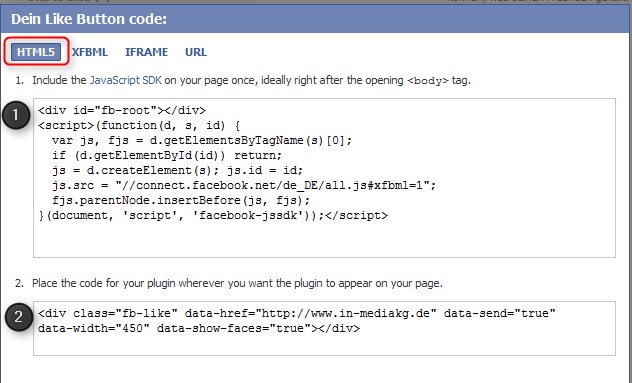
Den oberen Code (1) kopieren (STRG+a = alles markieren, STRG+c = kopieren)
Es geht weiter im HomepageFIX
5. Öffnen Sie Ihr Projekt und gehen Sie in den Reiter "Einstellungen"

Der obere Codeschnipsel (1) muss im Head eingetragen werden.
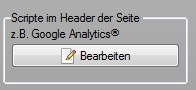
6. Den untere Codeschnipsel (2) können Sie dort einfügen, wo Sie ihn haben möchten.
z.B. unten auf der Startseite:
Obersten Menüpunkt auswählen
Neuer Block: Nur HTML
Code einfügen
Block speichern
Das Facebook Plugin wird nur online angezeigt, daher muss als letzter Schritt der Upload des Projektes im Reiter "Internetseite veröffentlichen" erfolgen.
Leider ändert diese Social Plattform oftmals die Links oder Einbaumöglichkeiten. Falls diese Anleitung nicht mehr aktuell sein sollte, können Sie unseren Support darauf aufmerksam machen. Wir werden schnellstmöglich unsere Anleitung aktualisieren.
Den Support erreichen Sie unter: support@mediakg.de.